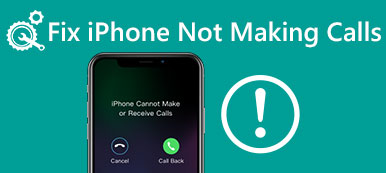É irritante quando o seu iPhone recebe chamadas contínuas de um profissional de marketing. Se você foi incomodado por chamadas incômodas ou simplesmente precisa de algum tempo pessoal, pode bloquear um número no seu iPhone. O recurso de bloqueio de número foi introduzido no iOS 7 e versões posteriores. Basta atualizar o iOS para aproveitar o recurso.
Se você deseja bloquear um número no seu iPhone, vários contatos, um número desconhecido ou até mesmo apagar o número bloqueado no iPhone para proteger seu privado, o que você precisa fazer é seguir o processo do artigo para passar um tempo tranqüilo com facilidade.
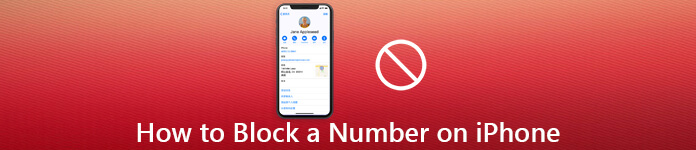
- Parte 1: Como bloquear um número de contato no iPhone
- Parte 2: Como bloquear um número desconhecido no iPhone
- Parte 3: Como apagar números bloqueados no iPhone
Parte 1: Como bloquear um número de contato no iPhone
A Apple introduziu o recurso de bloqueio de número no iOS desde 2013. Portanto, você pode bloquear permanentemente um número e excluí-lo no seu iPhone sem aplicativos extras.
Como bloquear um único número no iPhone
Se você apenas precisar bloquear um número nos contatos do iPhone, basta usar o método padrão para impedir que as chamadas sejam feitas novamente, como abaixo.
Passo 1Abra o aplicativo nativo do telefone no seu iPhone. Vou ao "Contactos”Na parte inferior da tela.
Passo 2Role para baixo e encontre o número de contato que você deseja bloquear no seu iPhone. Abra-o na tela de detalhes.
Passo 3Toque em "Bloquear esta Caller"E escolha"bloco de contato" quando solicitado.
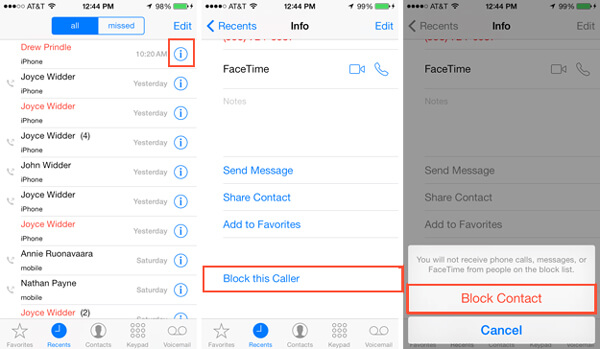
Como bloquear vários números no iPhone
Quando precisar bloquear vários números no seu iPhone 15/14/13/12/11/XR/X/8/7/6, você também pode adicionar dezenas de contatos ao “Bloqueio e identificação de chamadas” no seu iPhone como abaixo.
Passo 1Execute o aplicativo “Configurações” da tela inicial, toque no seu nome e vá para “Telefone”> “Bloqueio e identificação de chamadas".
Passo 2Toque "bloco de contato”Para abrir a lista de contatos em seu aplicativo de telefone.
Passo 3Em seguida, toque em cada contato que você pretende bloquear para adicioná-los à lista de contatos bloqueados.
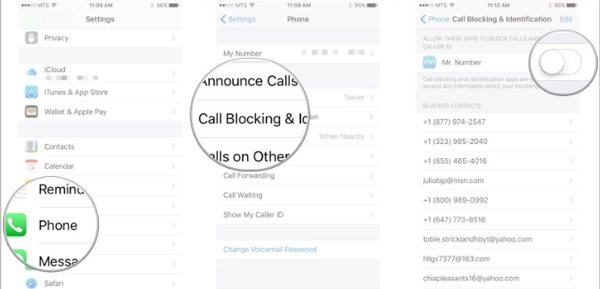
Nota: Além do recurso de bloqueio de número nativo, você também pode usar um aplicativo de terceiros, capaz de bloquear um número separadamente para chamadas telefônicas, FaceTime, mensagem e muito mais no seu iPhone.
Você também pode encontre os números bloqueados no iPhohe através das configurações.
Parte 2: Como bloquear um número desconhecido no iPhone
Como bloquear um número desconhecido e apagá-lo no seu iPhone? Para parar de receber chamadas ou mensagens desconhecidas, você pode seguir os métodos para configurar os recursos de bloqueio, conforme abaixo.
Como bloquear um número desconhecido no iPhone com o aplicativo Telefone
Quando você recebe chamadas continuamente de um número desconhecido, você pode simplesmente ir para o “Recentes”Em seu aplicativo de telefone para bloquear chamadas de um número desconhecido em seu iPhone.
Passo 1Inicie o aplicativo Telefone na tela inicial e vá para a guia “Recentes” na parte inferior para exibir todos os números.
Passo 2Localize o número de telefone que deseja bloquear e toque no botão “I” ao lado do número de telefone.
Passo 3Toque em "Bloquear esta Caller”E confirme para bloquear o número no iPhone com o“ Bloquear contato ”para confirmá-lo. Para evitar a perda de dados, você pode contatos de backup primeiro.
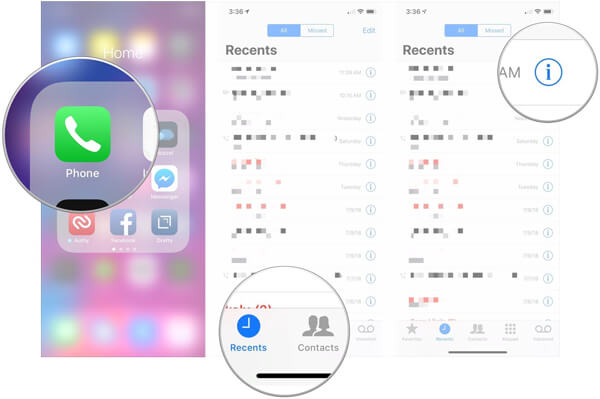
Como bloquear um número desconhecido no iPhone no aplicativo Mensagens
Que tal os spams de um número desconhecido no seu iPhone? Em vez das chamadas telefônicas, você também precisa bloquear um número no iPhone para todos os spams, como abaixo.
Passo 1Execute seu aplicativo “Mensagens” e encontre a mensagem enviada pelo número de telefone que precisa ser bloqueada.
Passo 2Toque no botão “I” no canto superior direito para abrir a tela Detalhes.
Passo 3Toque no número de telefone e você verá a próxima tela.
Passo 4Agora, escolha “Bloquear este chamador” e toque em “Bloquear contato” se solicitado.
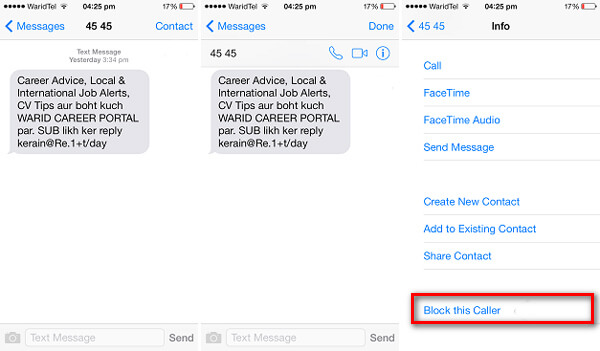
Observação: você também pode bloquear números desconhecidos no aplicativo “Configurações”. Quando você quiser desbloquear um número no iPhone 6 ou outros modelos, vá em “Configurações” > “Telefone” > “Bloqueio e identificação de chamadas”, toque em “Editar” e aperte o botão do círculo vermelho. Para bloquear um número nos tipos de iPhone antigos, você precisa jailbreak seu dispositivo.
Parte 3: Como apagar números bloqueados no iPhone
As chamadas telefônicas assediadoras não são apenas irritantes, mas também muito perigosas. Às vezes, suas informações pessoais e outras privacidade podem vazar no iPhone devido aos números de telefone hostis. Para bloquear um número e excluí-lo, Borracha do iPhone é uma solução completa para remover todos os números bloqueados no iPhone.
- Apague todas as informações pessoais, incluindo números bloqueados.
- Remova mensagens, histórico de chamadas e muito mais relacionado aos números.
- Utilize tecnologia avançada para apagar números bloqueados no iPhone.
- Ofereça três níveis de apagamento para atender a várias demandas.
- Disponível para iPhone 15/14/13/12/11/XR/XS/X/8/7 e anteriores.
Como apagar números bloqueados no iPhone
Passo 1Conecte o iPhone ao iPhone Eraser
Download grátis Borracha do iPhone e instale-o no seu computador. Conecte seu iPhone ao seu computador com um cabo UBS. Depois de iniciar o software na área de trabalho, seu dispositivo será detectado.

Passo 2Escolha um nível de apagamento adequado
Existem três níveis de apagamento: Baixo, Médio e Alto. Escolha o adequado com base em seus requisitos e clique no botão “OK”Para apagar os números bloqueados no iPhone.

Passo 3Apague números bloqueados com um clique
Clique no botão "Início”Para iniciar o apagamento de números bloqueados em seu iPhone. Quando terminar, desconecte o iPhone e feche o software. Agora você pode usar seu iPhone como um novo dispositivo.

Nota: Lembre-se de que o iPhone Eraser excluirá todos os dados e configurações pessoais do seu iPhone, independentemente do nível de apagamento escolhido. É recomendável que você precise faça um backup com o iCloud ou iTunes antes de apagar os números de bloco no seu iPhone.
Conclusão
O artigo compartilha os métodos sobre como bloquear um número no seu iPhone, não importa se ele é salvo como um contato ou não. Quando você precisa remover e apagar completamente as chamadas e mensagens desconhecidas do iPhone, o iPhone Eraser é sempre uma boa opção que você pode levar em consideração.



 iPhone Data Recovery
iPhone Data Recovery Recuperação do Sistema iOS
Recuperação do Sistema iOS Backup e restauração de dados do iOS
Backup e restauração de dados do iOS gravador de tela iOS
gravador de tela iOS MobieTrans
MobieTrans transferência do iPhone
transferência do iPhone Borracha do iPhone
Borracha do iPhone Transferência do WhatsApp
Transferência do WhatsApp Desbloqueador iOS
Desbloqueador iOS Conversor HEIC gratuito
Conversor HEIC gratuito Trocador de localização do iPhone
Trocador de localização do iPhone Data Recovery Android
Data Recovery Android Extração de dados quebrados do Android
Extração de dados quebrados do Android Backup e restauração de dados do Android
Backup e restauração de dados do Android Transferência telefônica
Transferência telefônica Recuperação de dados
Recuperação de dados Blu-ray
Blu-ray Mac limpador
Mac limpador Criador de DVD
Criador de DVD PDF Converter Ultimate
PDF Converter Ultimate Windows Password Reset
Windows Password Reset Espelho do telefone
Espelho do telefone Video Converter Ultimate
Video Converter Ultimate editor de vídeo
editor de vídeo Screen Recorder
Screen Recorder PPT to Video Converter
PPT to Video Converter Slideshow Maker
Slideshow Maker Free Video Converter
Free Video Converter Gravador de tela grátis
Gravador de tela grátis Conversor HEIC gratuito
Conversor HEIC gratuito Compressor de vídeo grátis
Compressor de vídeo grátis Compressor de PDF grátis
Compressor de PDF grátis Free Audio Converter
Free Audio Converter Gravador de Áudio Gratuito
Gravador de Áudio Gratuito Free Video Joiner
Free Video Joiner Compressor de imagem grátis
Compressor de imagem grátis Apagador de fundo grátis
Apagador de fundo grátis Upscaler de imagem gratuito
Upscaler de imagem gratuito Removedor de marca d'água grátis
Removedor de marca d'água grátis Bloqueio de tela do iPhone
Bloqueio de tela do iPhone Puzzle Game Cube
Puzzle Game Cube